Introducción
Este documento describe cómo configurar una sesión de monitoreo de tráfico Ethernet en UCS. La supervisión del tráfico copia el tráfico de uno o más orígenes y envía el tráfico copiado a un puerto de destino dedicado para que lo analice un analizador de red. Esta función también se conoce como analizador de puertos conmutados (SPAN).
Colaborado por Vignesh Kumar, Avinash Shukla Ingenieros del TAC de Cisco.
Prerequisites
Requirements
Cisco le recomienda que conozca ,
- Cisco UCS y diferentes tipos de puertos en Fabric Interconnect.
- Herramientas de captura de red (ejemplo: Wireshark)
Componentes Utilizados
La información de este documento se basa en estos componentes de hardware y software:
- Fabric Interconnect de Cisco UCS (cualquier versión de software)
- Servidor UCS serie B o serie C
- GLC-T (transceptor de 1 gigabit)
- Cable CAT 5
- Ordenador portátil/PC con puerto Ethernet de 1 GB y herramienta de captura de red (wireshark) instalada
The information in this document was created from the devices in a specific lab environment. All of the devices used in this document started with a cleared (default) configuration. Si su red está activa, asegúrese de comprender el impacto potencial de cualquier cambio o configuración.
Diagrama de la red
Configuraciones
Configurar
Creación de una Sesión de Monitoreo de Tráfico Ethernet
Paso 1. En el panel de navegación, haga clic en la pestaña LAN.
Paso 2. Vaya a Sesiones de Monitoreo de Tráfico > Fabric_Interconnect_Name
Paso 3. Haga clic con el botón derecho del mouse en Fabric_Interconnect_Name y elija Crear sesión de supervisión de tráfico ( Fig 1 )
Fig. 1
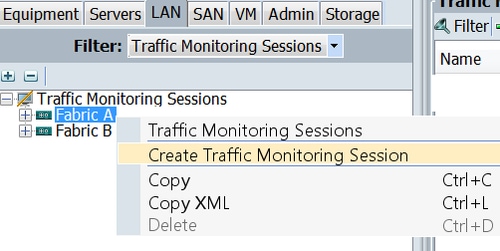
Paso 4. En el cuadro de diálogo Crear sesión de supervisión de tráfico, asigne un nombre a la sesión de supervisión, seleccione el estado Admin en Enabled, Destination port ( en este caso es 25 ) y Admin speed en 1Gbps ( Fig 2 )
Fig. 2
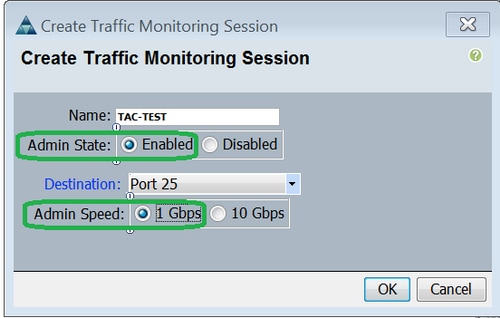
Paso 5. Click OK.
Paso 6. Los detalles de la sesión de supervisión del tráfico aparecerán en el panel derecho (Fig. 3 )
Fig. 3

Paso 7. Al hacer doble clic en la sesión TAC-TEST, se mostrarán las propiedades como se muestra a continuación (Fig. 4)
Fig. 4
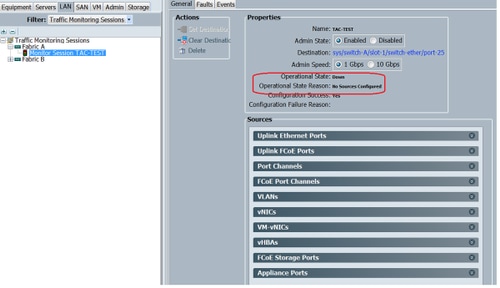
El estado operativo está inactivo y esto se debe a que no se ha configurado ningún origen ( resaltado en rojo )
Agregar orígenes de tráfico a una sesión de supervisión
Paso 1. En el área Orígenes, expanda la sección para el tipo de origen de tráfico que desea agregar; en este caso, sería Puertos Etherner de enlace ascendente (Fig. 5)
Paso 2. Para ver los componentes que están disponibles para la supervisión, haga clic en el botón + en el borde derecho de la tabla para abrir el cuadro de diálogo Agregar origen de sesión de supervisión.
Paso 3. Seleccione la interfaz de enlace ascendente en la que estamos interesados, en este caso sería Ethernet 1/9.
Paso 4. Seleccione la dirección según el requisito, aquí ambas opciones han seleccionado para monitorear el tráfico en ambos lados.
Paso 5. Haga clic en OK (Aceptar).
Fig. 5
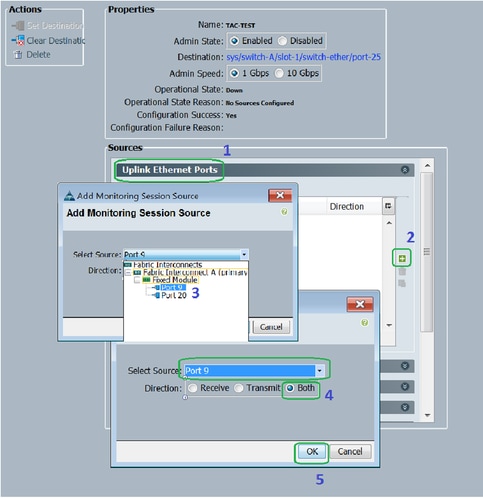
Verificación
CLI de UCS
Desde el modo nx-os, ejecute
Paso 1. Show running interface eth 1/25
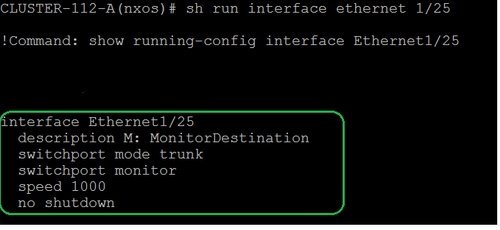
Paso 2. Show interface eth 1/25
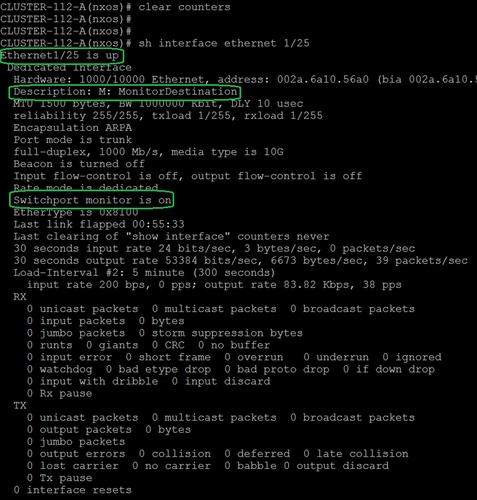
Paso 3. Show interface eth 1/25 transceiver
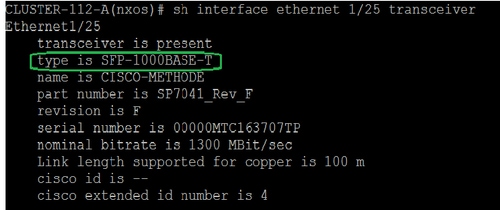
Nota: El tipo SFP aquí se muestra como SFP-1000BASE-T
GUI de UCS
Paso 1. En el panel de navegación, en la ficha Equipo > Fabric_Interconnect_Name , resalte el puerto configurado para el destino ( Fig 6 )
Fig. 6
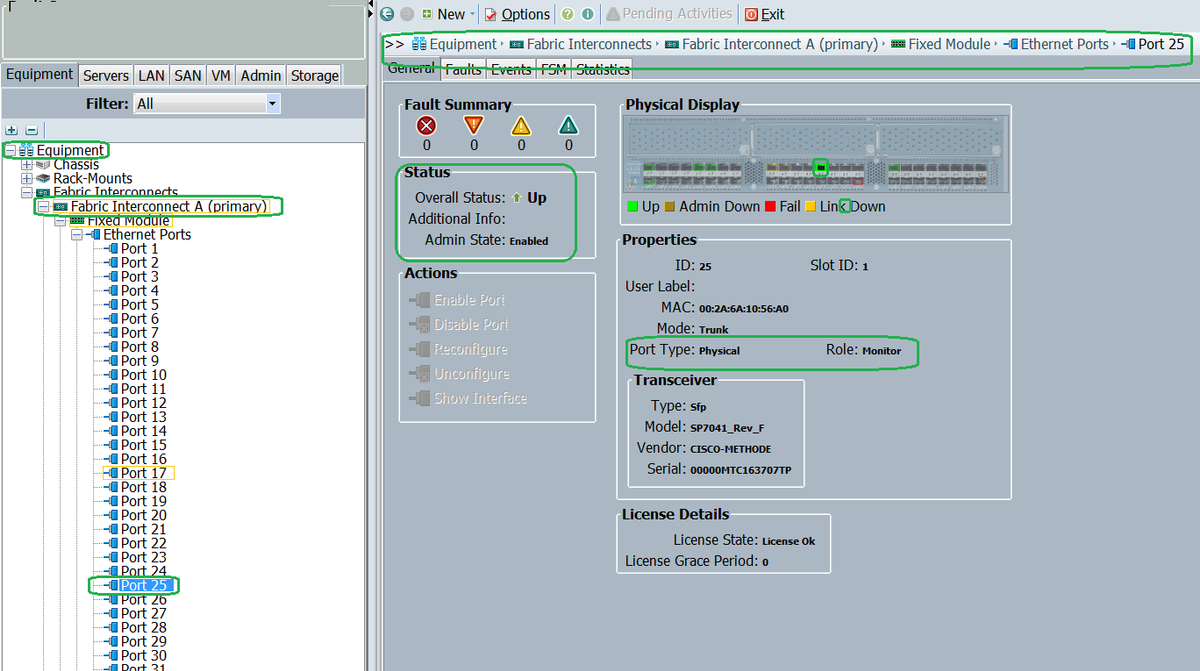
Paso 2. En el panel de navegación, haga clic en la ficha LAN y haga clic en Filtro: Sesiones de Monitoreo de Tráfico > Fabric_Interconnect_Name > Supervisar sesión (Fig 7 )
Fig. 7
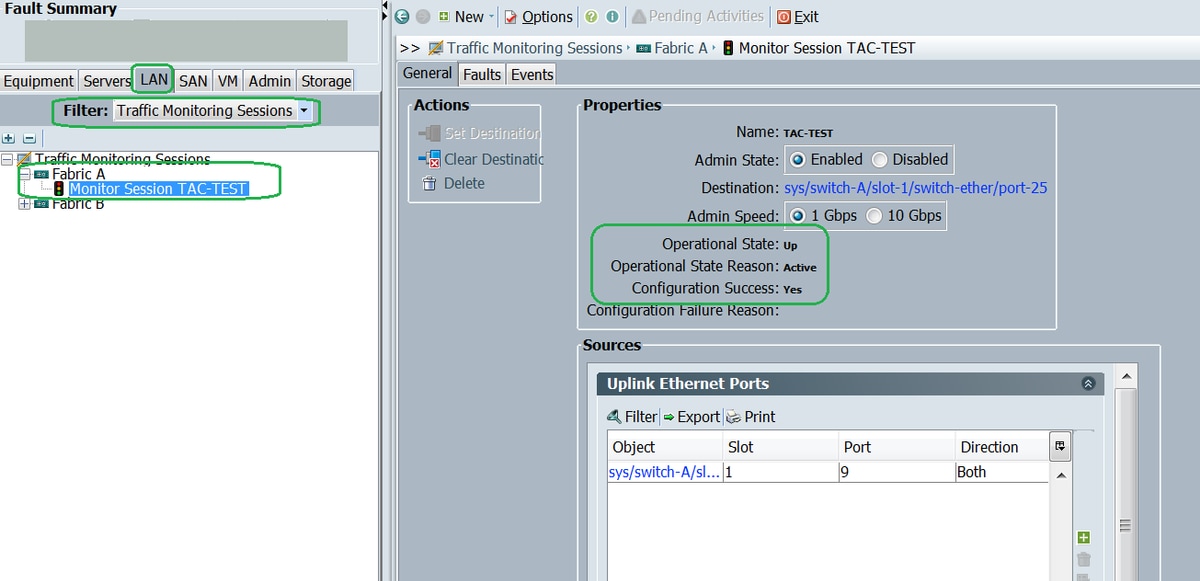
Portátil/PC
Paso 1. Antes de iniciar la herramienta Wireshark (Fig 8 )
Fig. 8
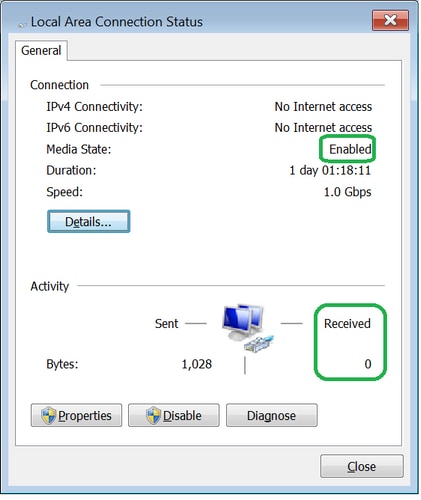
2. Después de iniciar la herramienta wireshark, el recuento de paquetes recibido ha aumentado (Fig 9)
Fig. 9
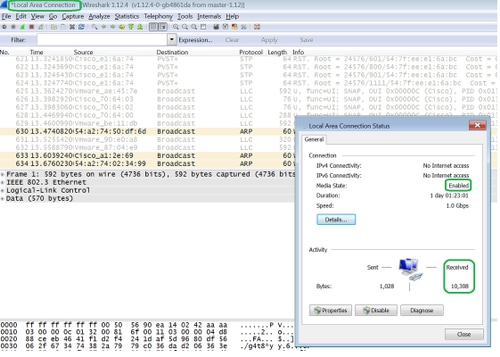
Troubleshoot
- Si el puerto de destino está inactivo, verifique el cable SFP.
- Si el problema no es con SFP / cable, verifique el estado configurando un par de origen y de destino diferente.
- Si el problema persiste, consulte con otro FI o dispositivo.
- Compruebe el modelo de Fabric Interconnect. Fabric Interconnect 6120 admite interfaces de 1 gig sólo en los primeros 8 puertos. http://www.cisco.com/c/en/us/td/docs/unified_computing/ucs/hw/switch/install/ucs6100_install/overvie...
